- 1【工具-Hydra】暴力破解神器:Hydra-九头蛇_hydra没有exe
- 2人机之间的不同交互
- 3eclipse 中jetty的安装配置_eclipse配置jetty
- 4error: expected type-specifier before ‘controller‘ controller* controller = new controller();_expected type-specifier before ‘csocket’
- 5HT UI 5.0,前端组件图扑是认真的!
- 6Axure实现弹框周围遮罩效果_axure弹框背景如何设置蒙层
- 7基于SpringBoot+Redis的前后端分离外卖项目-苍穹外卖微信小程序端(十五)
- 8datax优化之reader提速-详细经历_在有总bps限速条件下,单个channel的bps值不能为空,也不能为非正数
- 9qt day3
- 10Transformers.js v2.6 现已发布
错误 4 由于发生以下连接问题,无法将项目部署到“(local)”服务器: 无法建立连接。请确保该服务器正在运行。(关于使用VS建立数据挖掘决策树,在部署项目不成功时参考)_现在无法连接所选择的服务器,请确保该服务器目前正在运行。
赞
踩
错误 4 由于发生以下连接问题,无法将项目部署到“(local)”服务器: 无法建立连接。请确保该服务器正在运行。(关于使用VS建立数据挖掘决策树,在部署项目不成功时参考)
因为此次做实验遇到这个问题,所以这里提供我的解决方案供大家来参考:
1、打开SQL server 安装中心:
(我的在左下角可以找到)

2、打开后点击安装和左侧安装添加功能:
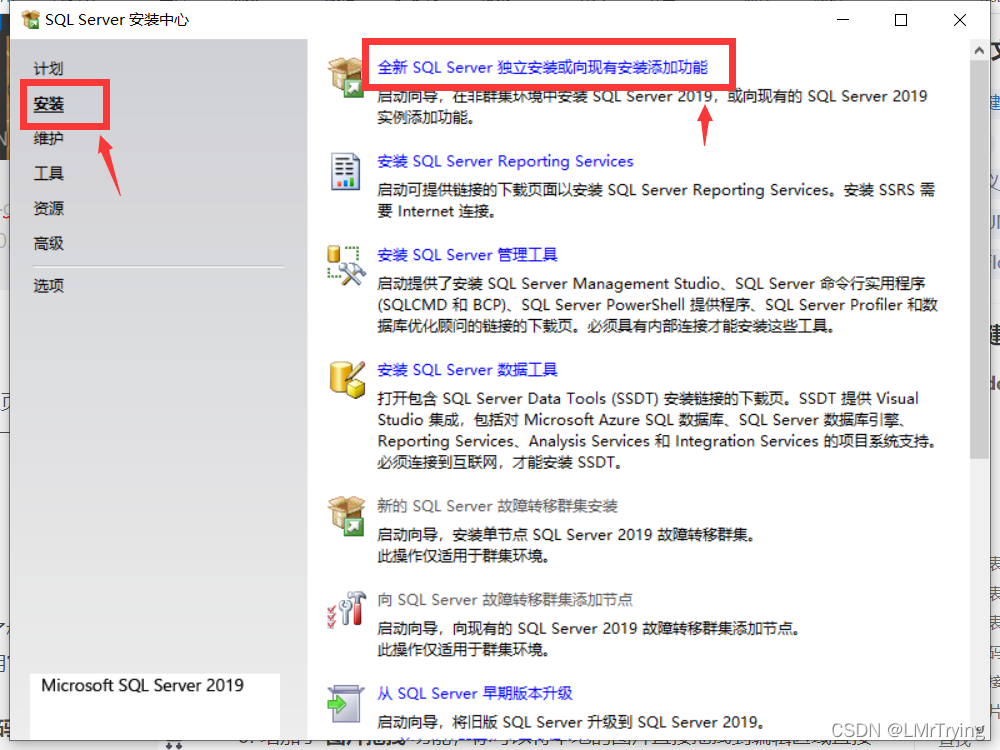
3、点击进入后,选择你安装SQL server的文件夹目录,可以多次尝试,选对了才能进入:
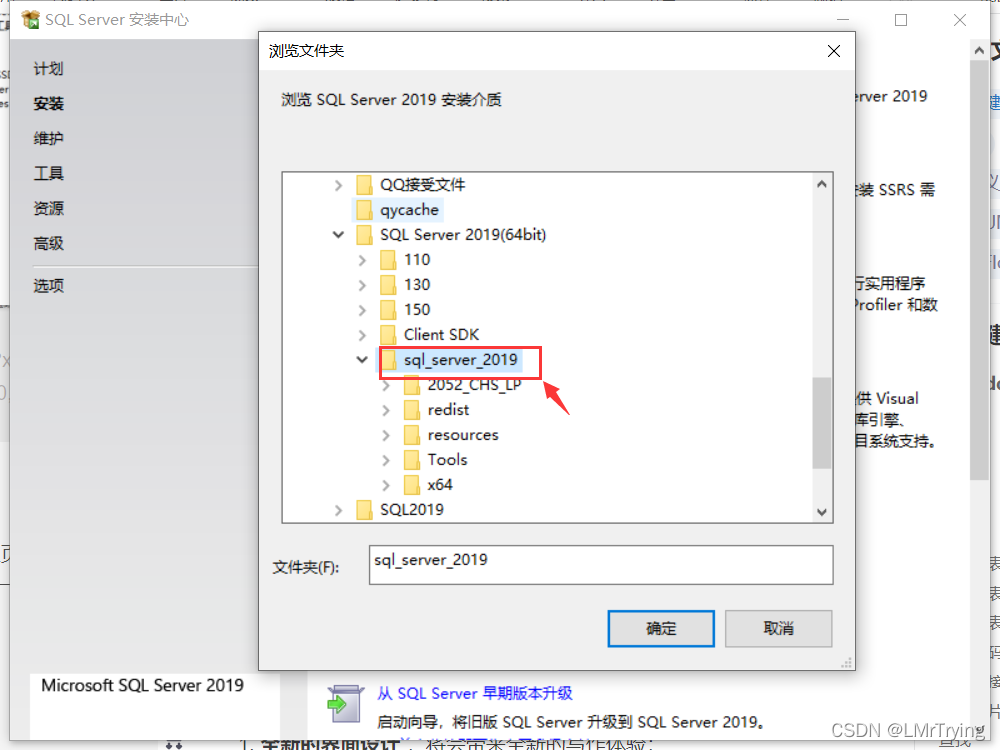
4、进入后点击下一步
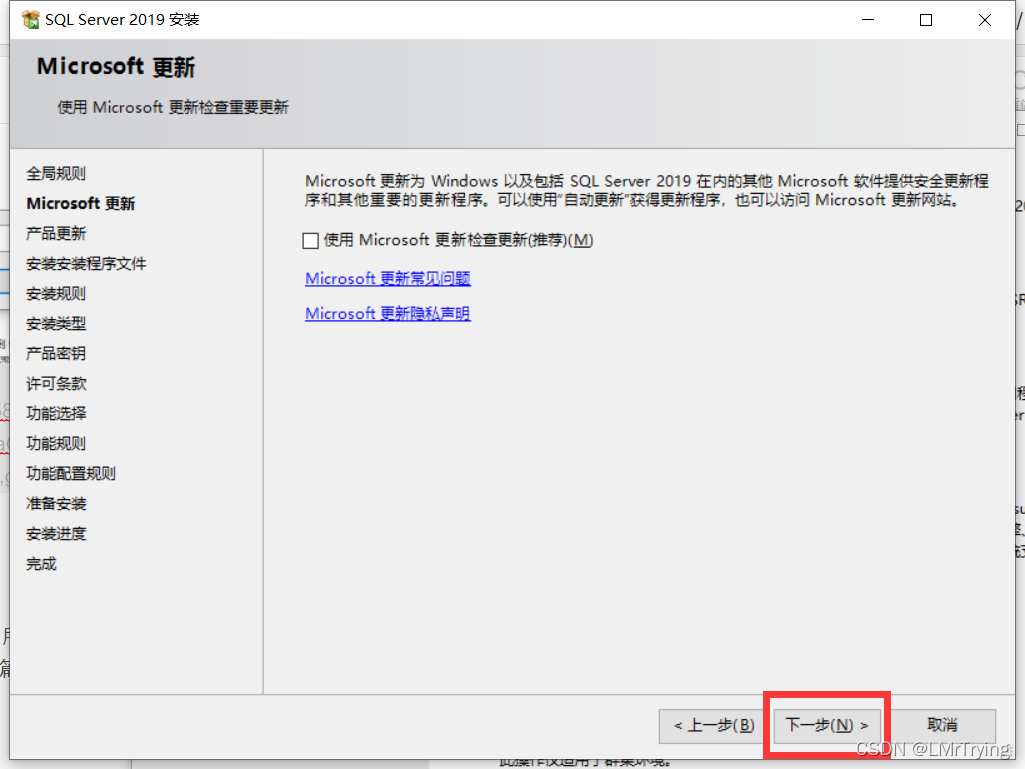
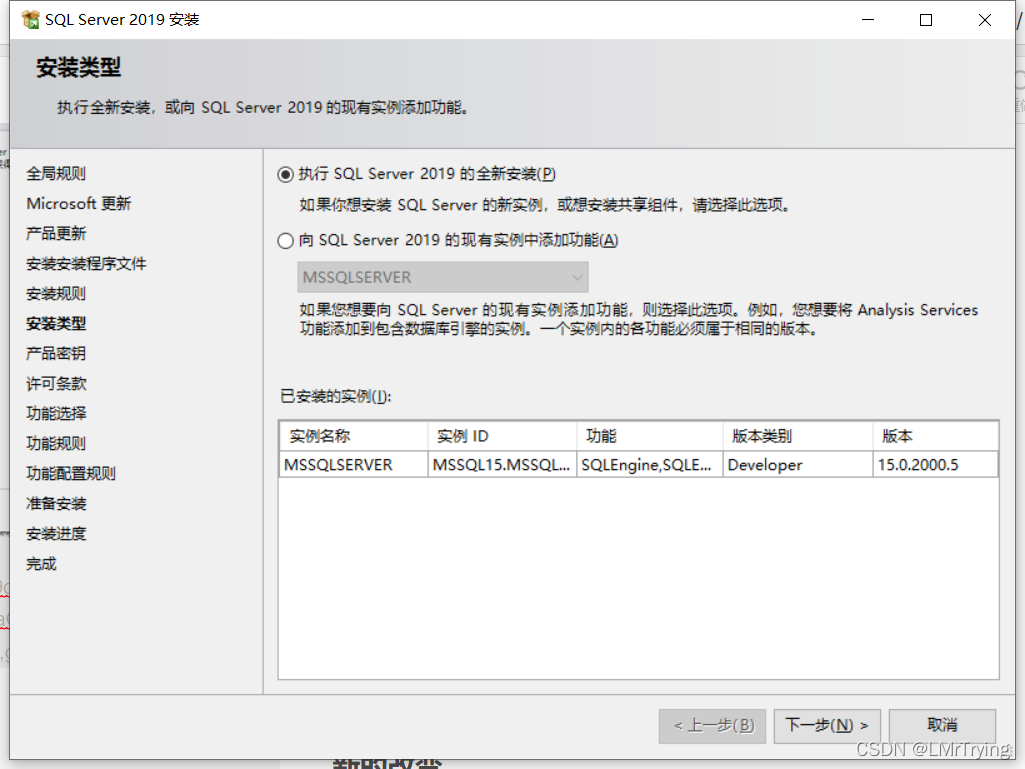
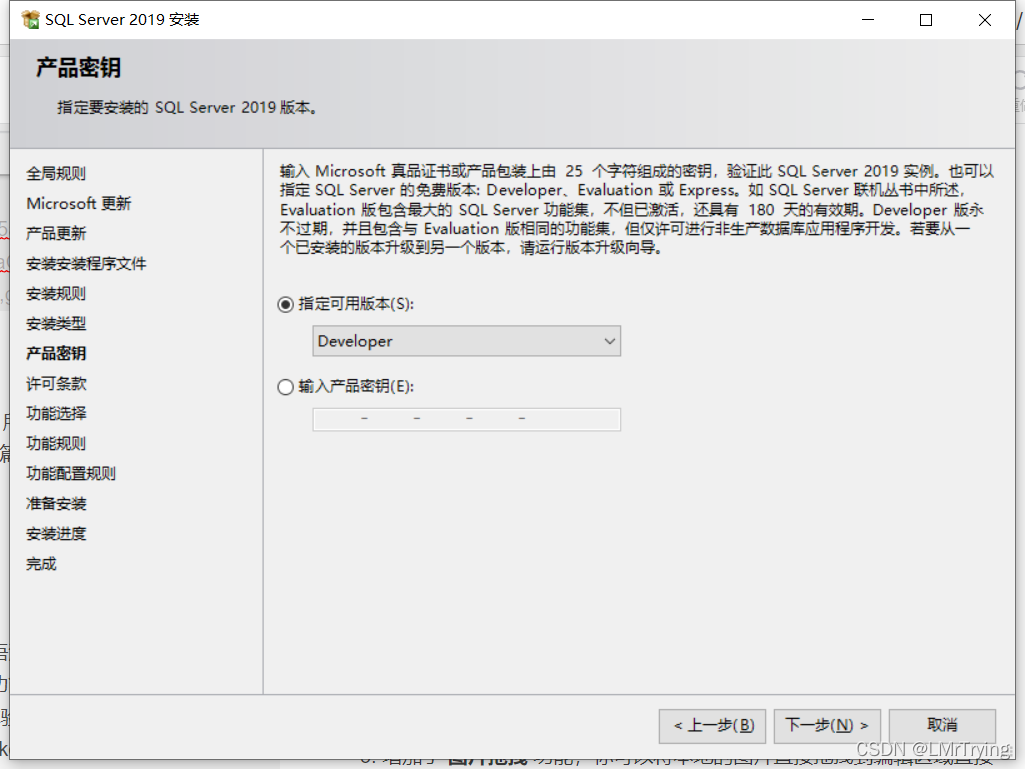
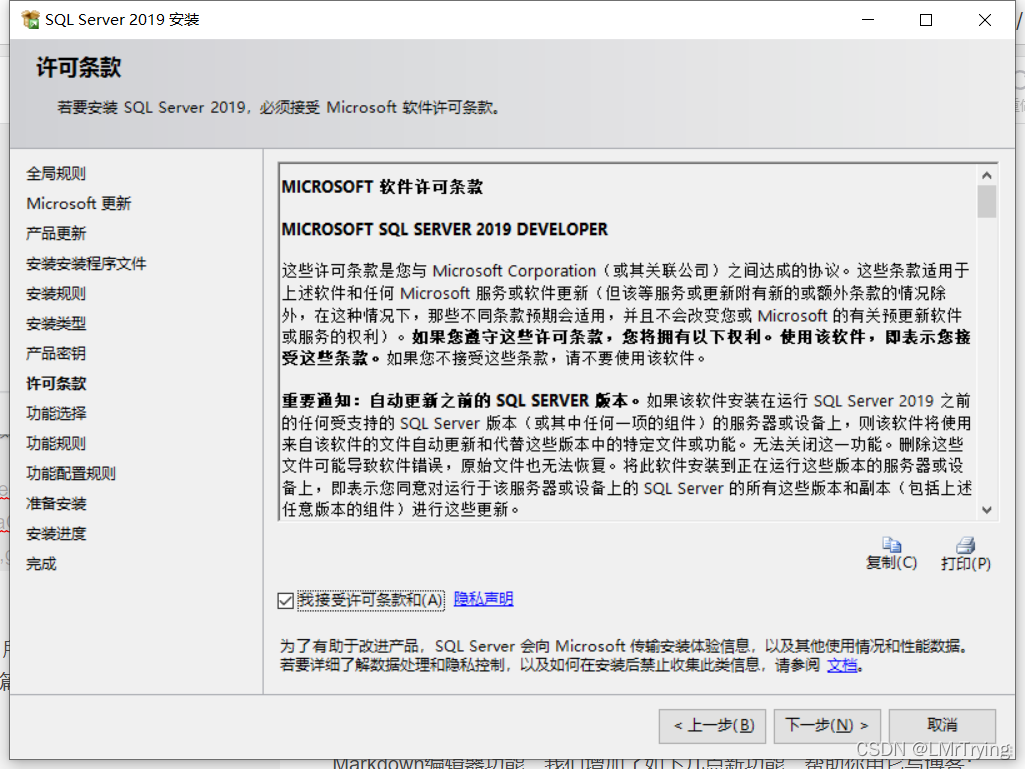
上面一直点下一步即可
5、进入后选择Analysis services
路如果是内存充足就使用默认路径吧,好像改了还出错了我的

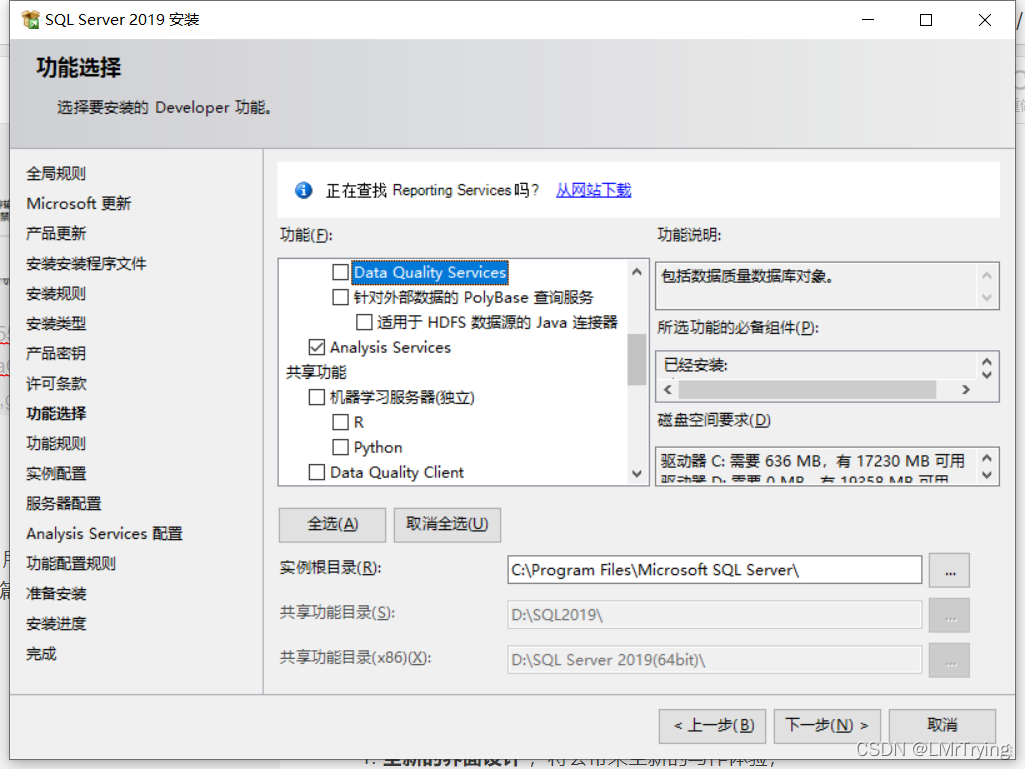
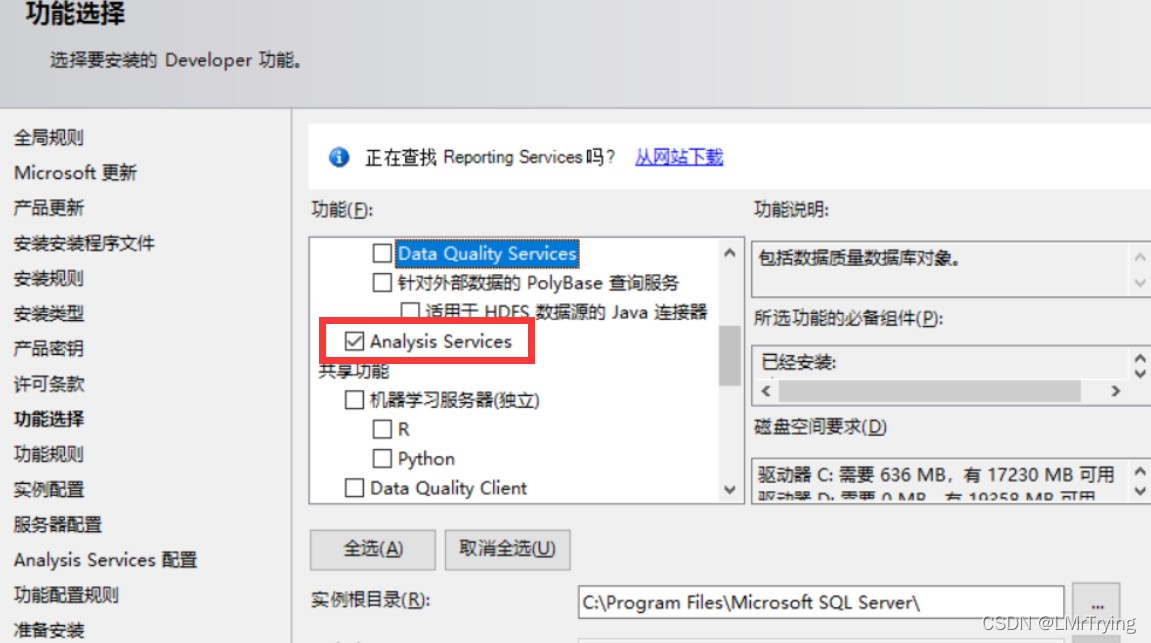
嗯~,然后你就下一步安装,因为我也是尝试后才成功,我现在已经安装了,所以后面的图不能给大家截了,后面就有一步添加当前用户,点了会自动添加,然后正常安装就能成功,到这里你的SQL server 插件就装好了。
7、如果成功装了Analysis services后
去尝试部署一下你的项目
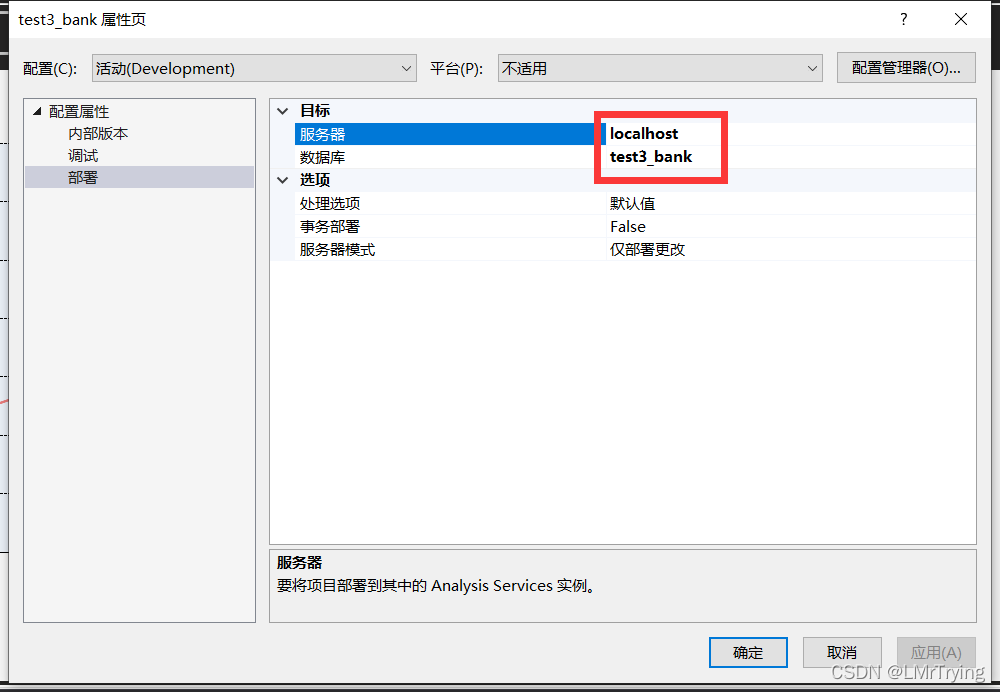
项目属性,点击部署,服务器的话使用localhost就行,数据库使用那里好像不用填SQL server里的相关数据库,填你数据挖掘里的数据源(这里尝试一下,我也不太确定,也是菜鸟,哈哈【捂脸】)
8、别着急哈,执行上面一般现在还部署不成功,哈哈,可以先式一下,因为版本不同可能有差别,我的就没有成功。
一般会因为缺少登录名NT Service\MSSQLServerOLAPService,所以你现在还需要去SQL server自己创建一个登录名
(这里也可能你的VS需要其它登录名,可以自己试试建一下)
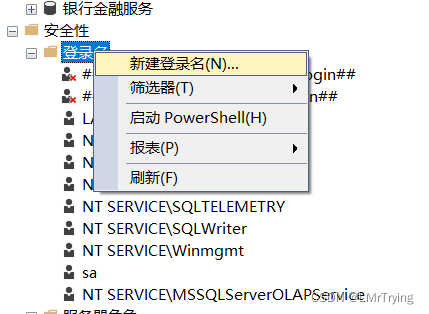
填写上面的登录名
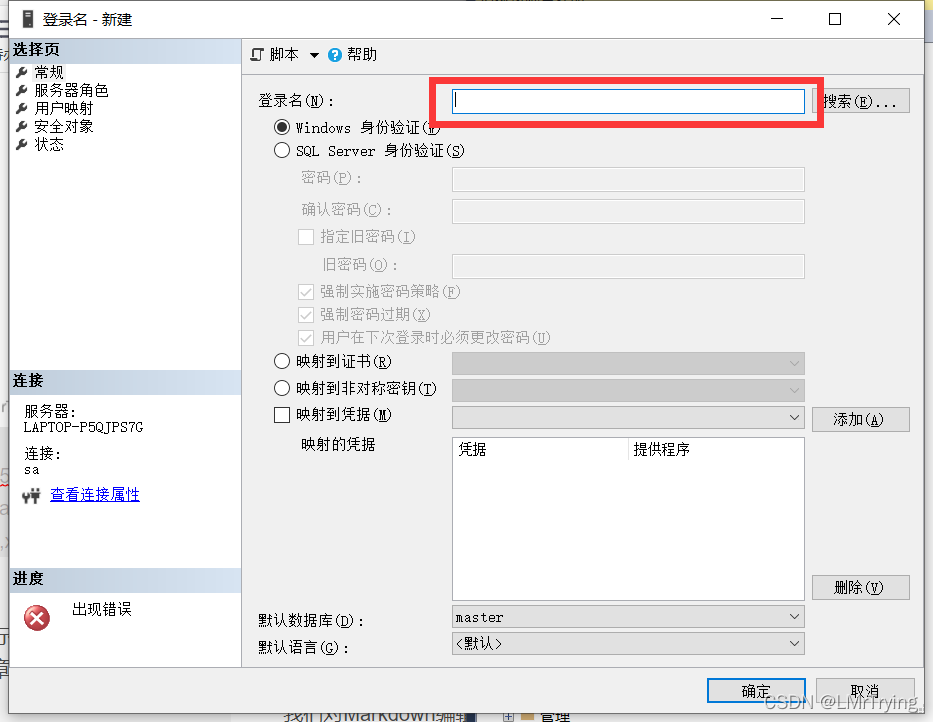
用户映射选择自己用到的数据库,下面成员身份选择db_datareader和db_datawriter。
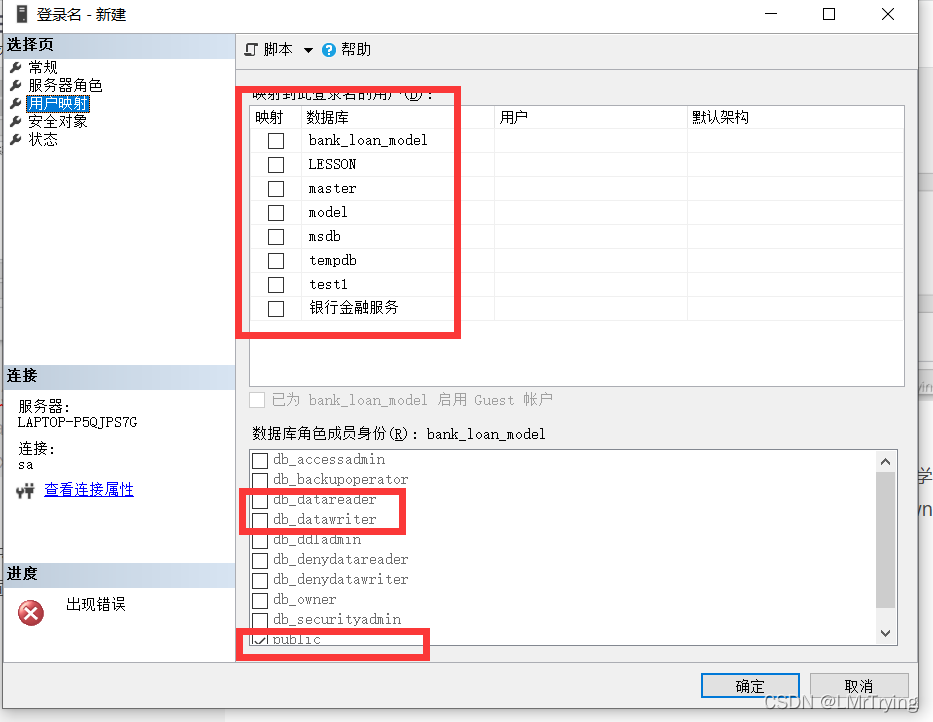
9、创建成功后就去VS里面重新部署一下,现在应该能成功了,服务器和数据库多次修改试试就应该能成功。
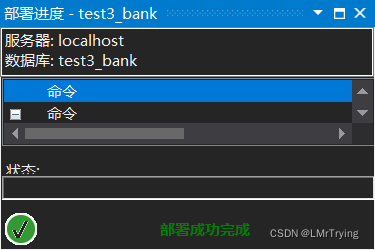
部署成功后如果建立了挖掘结构的话,重新部署应该就能成功,就可以看挖掘树之类的了

(此篇可能只是针对某种问题的部署不成功,提供参考,希望能帮助大家!)


